JASON CANVAS(キャンバス)の紹介:
JASONにおいてユニークかつ素敵なことのひとつは、キャンバス(CANVAS)であると思います。キャンバスでは、複数の異なる種類のアイテムを同時に開くことができるます。また解析しているNMRスペクトルと(予測)分子構造との間にリンクを作ることなどができます。リンクをつくる方法については、今後のブログ記事でまた改めて紹介する予定です。
JASONのキャンバスは、データ(NMRデータ、分子構造、シミュレーション・スペクトル、信号帰属の予測、画像、テキスト)表示とユーザーの操作について、新たな可能性を拓くものです。しかし、作成するドキュメントの最終的な見栄えについての好みやニーズは人によって異なるものであることをわれわれは認識していいます。実際、JASONの開発チームのメンバーの中で、キャンバスの設定をお互い同じにしている2人はいないと思います。
この記事では、NMRスペクトルの表示方法に関して、JASONにはどのような選択肢があるのかを紹介したいと思います。
グリッド線の表示
キャンバスで開いたスペクトルには、グリッド線を表示することが出来ます。このグリッド線は固定したものではなく、スペクトルのズームレベルに合わせてスケールが調整されます。また、設定により、グリッド線を常に(グローバルに)表示する、もしくは非表示にする選択が出来ます。あるいは、個々のスペクトルに対して、それを表示もしくは非表示にするよう選択することも出来ます。下の画像は、同じスペクトルに対してグリッド線を表示(上)もしくは非表示(下)にしたものになります。

Comparing the display of 1D and 2D spectra on the canvas with and without gridlines
JASONでグリッドラインを表示する方法については、「How Do I…」シリーズとして動画を作成しましたので、是非そちらもご覧ください (How Do I Show the Gridlines in JASON?).
スペクトルのタイトル
JASONで読み込まれるすべてのNMRスペクトルは、タイトルの情報を持っています。デフォルトでは、このタイトルの文字列はファイルの場所(パス)とファイル名からなりますが、その表示・非表示は、上のグリッド線のときと同様、ユーザー自身が設定メニューからそれの表示・非表示を選択することができます。さらに個々のスペクトルに対する表示・非表示の選択も同様です。
スペクトルの上にタイトルがあるのはいいのですが、そのタイトル名がファイルのパスであることはどうでしょうか?もう少し意味のあるタイトルであった方がいいかもしれませんよね。でも大丈夫。JASONでは、タイトルの内容やそのページ上の配置を編集することができます。また、フォントの種類、フォントサイズ、フォントスタイルを変更したり、上付き文字や下付き文字を追加したりすることも可能です。さらに、フォントの色を変更することもできます。
スペクトルのタイトル文字列の表示と編集については、こちらのビデオをご覧ください How Do I Edit Spectra Titles in JASON?
スペクトルの表示について出来ることは?
あなたは、1DスペクトルやFIDを線ではなく棒グラフ(ヒストグラム)でみたいですか?あるいは、2Dスペクトルを等高線表示ではなくラスター表示で見たいですか?問題ありません。JASONには、FID、1D/2Dスペクトルの表示についていくつかのオプションがあります。
1次元スペクトルは、以下のように、線、点線、棒グラフで表示することができます。このことは、動画 How Do I Change my Spectrum Display in JASON で紹介されています。

Different spectrum display options available on the JASON canvas
2Dスペクトルにも様々な表示オプションがあります。これらのスペクトルは、一般的な等高線表示またはラスター表示として表示することが出来ます。また、トレース(F2)のスタック表示または それを重ねた状態 で表示することもできます。これらの表示モードを選択した場合、プロットは(擬似)2Dデータセットから1Dスペクトル(の連なり)に変換されます。
JASONを使ってみよう!
このブログ記事がお役に立てれば幸いです。まだJASONソフトウェアを試されていない方は、ぜひ弊社 ウェブサイト からJASON 無料トライアル版 をお試しください。
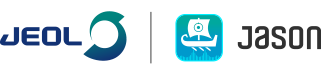
コメントする
You must be logged in to post a comment.